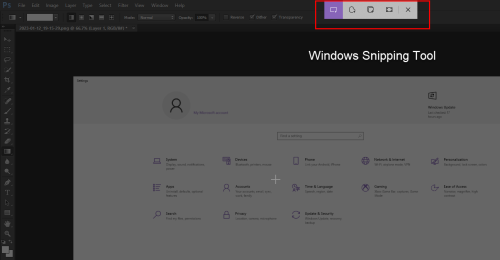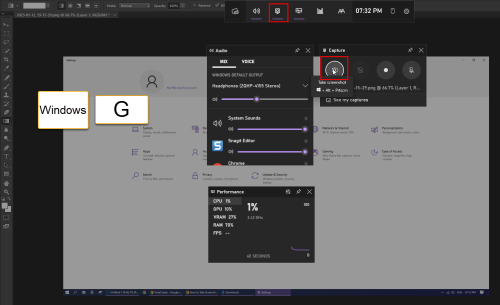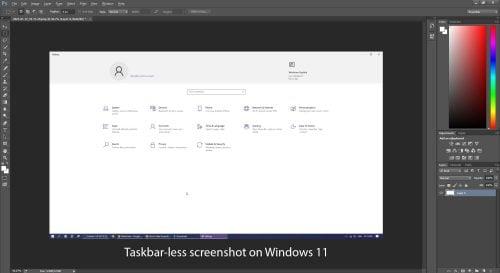Ako urobiť snímky obrazovky v systéme Windows 11 je bežný dotaz. Ak chcete poznať metódy, ktoré fungujú, pokračujte v čítaní.
Snímky obrazovky fungujú ako hmatateľná referencia pre čokoľvek, čo sa odohráva na obrazovke vášho počítača.
Hoci niektoré webové stránky a sociálne médiá nepodporujú sťahovanie médií, v takýchto prípadoch môžete urobiť snímky obrazovky.
Vytváranie snímok obrazovky na prenosnom počítači alebo stolnom počítači so systémom Windows 11 je jednoduché a ľahké. Pomocou niekoľkých praktických klávesových skratiek môžete v systéme Windows 11 zachytiť snímku obrazovky.
Ako urobiť snímky obrazovky v systéme Windows 11 5 rôznymi spôsobmi
Metóda 1: Použite kľúč PrtSc

Kláves Print Screen na klávesnici
Je to nepochybne najbežnejšie používaná metóda na vytváranie snímok obrazovky v systéme Windows 11 a starších verziách operačného systému Windows.
Takmer každý pozná túto metódu, ktorá zahŕňa kliknutie na kláves Print Screen ( PrtSc ). Môže robiť snímky celej vašej obrazovky.
Jediným problémom tejto metódy je, že nemôžete priamo použiť snímku obrazovky. Musíte ho vložiť do nejakej aplikácie a uložiť.
Aby sme pomohli čitateľom, zostavili sme všetky potrebné kroky nižšie na vytvorenie snímok obrazovky pomocou klávesu PrtSc :
- Uistite sa, že stránka, z ktorej chcete urobiť snímku obrazovky, je na obrazovke viditeľná.
- Stlačte kláves Print Screen alebo ( PrtSc ) na klávesnici.
- Snímka obrazovky sa teda skopíruje do schránky.
- Otvorte ľubovoľnú aplikáciu, napríklad Microsoft Paint , ktorá umožňuje prilepiť skopírovaný obrázok zo schránky.
- Na prázdnom súbore programu Paint stlačte klávesy CTRL + V alebo kliknite na tlačidlo Prilepiť.
- Snímka obrazovky bude viditeľná v programe Paint.
- Stlačte kombináciu klávesov CTRL + S alebo kliknite na tlačidlo Uložiť .
- Zobrazí sa okno, kde musíte pridať názov súboru a môžete zmeniť miesto uloženia.
- Kliknite na tlačidlo Uložiť .
To je všetko! Takto môžete urobiť snímku obrazovky v systéme Windows 11.
Metóda 2: Nástroj na vystrihovanie
Nástroj na vystrihovanie systému Windows 11 je oveľa pohodlnejšou alternatívou k predchádzajúcej metóde. Je to vstavaný nástroj, ktorý vám umožňuje vytvárať snímky obrazovky, ukladať ich, zdieľať ich a robiť ďalšie.
Tento nástroj môžete otvoriť buď zo zoznamu aplikácií, alebo ho môžete otvoriť priamo stlačením klávesov Windows + Shift + S. Tu je návod, ako urobiť snímky obrazovky v systéme Windows 11 pomocou nástroja na vystrihovanie .
- Otvorte nástroj na vystrihovanie z ponuky Štart a kliknite na tlačidlo Nový ( ikona nožníc ).
- Na vytvorenie snímky obrazovky môžete použiť aj skratku Windows + Shift + S.
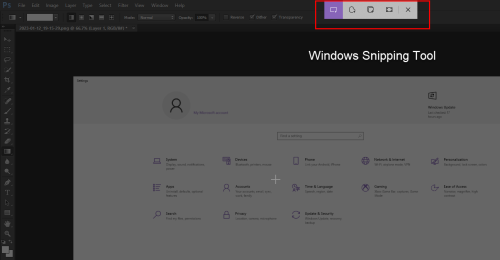
Ako urobiť snímky obrazovky v systéme Windows 11 pomocou nástroja na vystrihovanie systému Windows
- V hornej časti obrazovky sa zobrazí malý panel s nástrojmi.
- K dispozícii budú štyri možnosti: obdĺžnikový , voľný tvar , okno a celá obrazovka .
- Vyberte si svoj preferovaný.
- Pre prvé dve možnosti musíte vybrať oblasť obrazovky pomocou kurzora.
- Po dokončení výberu nástroj urobí snímku obrazovky a sprístupní ju v okne nástroja na vystrihovanie .
- Odtiaľ môžete súbor upravovať, pridávať anotácie, ukladať alebo zdieľať.
Metóda 3: Xbox Game Bar
Viete, že Xbox Game Bar je dodávaný aj s možnosťou, ktorá vám umožní robiť snímky obrazovky v systéme Windows 11?
Ak ste seriózny hráč, musíte si to už uvedomiť. Táto časť by mohla byť pre ostatných čitateľov celkom zjavným!
Je schopný zachytiť celú vašu obrazovku, okrem panela s nástrojmi Windows. Snímky obrazovky sú uložené v tomto priečinku:
C:\Users\ADMIN\Videos\Captures.
- Na ľubovoľnej obrazovke stlačte klávesy Windows + G.
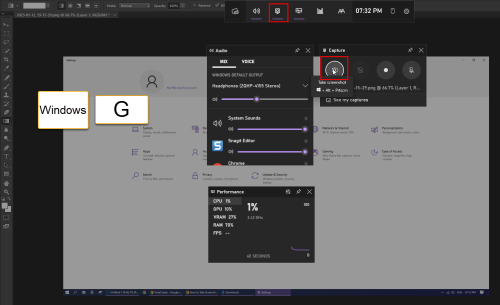
Ako urobiť snímku obrazovky v systéme Windows 11 pomocou herného panela Xbox
- V hornej časti obrazovky sa otvorí herný panel Xbox .
- Zobrazí sa aj malé okno s tlačidlom snímania ( ikona fotoaparátu ). Kliknite na toto tlačidlo.
- Snímka obrazovky bude úspešne nasnímaná aplikáciou.
- Ak chcete skontrolovať najnovší záber, môžete kliknúť na výzvu zobrazenú na hernom paneli Xbox.
- Môžete tiež kliknúť na okno Zobraziť moje zábery v okne Zachytiť a zobraziť všetky snímky obrazovky, ktoré urobil.
Čo robiť, ak Windows+G neotvorí okno snímania?
Ak Windows + G zobrazí iba panel, ale nie okná snímania, je to preto, že v nastaveniach herného panela Xbox nie je vybratá miniaplikácia snímania. Tu je postup, ako to opraviť:
- Na hernom paneli Xbox kliknite na ponuku miniaplikácií . Zvyčajne je to tlačidlo úplne vľavo na paneli alebo sa nachádza vedľa ikony Xbox .
- Kliknutím na ikonu hviezdičky vedľa položky Zachytiť ju zaradíte medzi obľúbené. Umiestní záber na hlavnú lištu.
- Kliknutím naň otvoríte malé okná miniaplikácií. Ak nepoužijete inú funkciu z panela, stlačením klávesov CTRL + G sa otvorí okno snímania spolu s panelom hry Xbox.
Metóda 4: Použite klávesy Windows+PrtSc
Táto metóda je vylepšenou verziou populárneho spôsobu PrtSc . Umožňuje vám urobiť snímky obrazovky a okamžite ich uložiť.
Ak chcete urobiť snímku obrazovky prenosného počítača so systémom Windows 11, stlačte kombináciu klávesov Windows + PrtSc . Vaša obrazovka na sekundu stmavne, čo symbolizuje zachytenie snímky obrazovky.
Snímky obrazovky zhotovené touto metódou sú uložené v priečinku Screenshots , ktorý nájdete v priečinku Obrázky .
Predvolený formát súboru obrázka je PNG . Navyše, po nasnímaní snímky obrazovky ju môžete dokonca použiť v rôznych aplikáciách vložením.
Metóda 5: Použite klávesy Alt+PrtSc
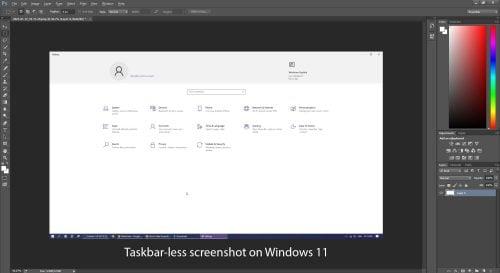
Ako urobiť snímku obrazovky v systéme Windows 11 pomocou Alt PrtSc
Predstavte si, že máte na počítači otvorených niekoľko okien a nechcete, aby sa tieto okná zobrazovali na snímke obrazovky.
Pomocou klávesu PrtSc budete musieť orezať snímku obrazovky neskôr. Používate Alt + PrtSc . Táto metóda vytvorí iba snímku obrazovky vášho aktívneho okna a skryje panel úloh systému Windows.
Po nasnímaní snímky obrazovky ju musíte vložiť do nástrojov, ako je Microsoft Paint, a uložiť ju na ďalšie použitie.
Záver
Snímky obrazovky sú užitočné, keď potrebujete zachytiť, čo je na obrazovke počítača. Väčšina pozná jednu alebo dve štandardné metódy na snímanie snímok obrazovky v systéme Windows 11.
Tieto populárne metódy však nie vždy vyhovujú vašim špecifickým potrebám, ako je napríklad vytváranie snímok obrazovky konkrétnej oblasti obrazovky.
Boli to rôzne metódy na vytváranie snímok obrazovky v systéme Windows 11 pomocou piatich5 rôznych techník. Ak jedna metóda z nejakého dôvodu nefunguje, môžete skúsiť iné.
Povedzte nám, ktorú z týchto metód snímky obrazovky systému Windows 11 uprednostňujete. Prečítajte si tiež, ako obnoviť aplikáciu v systéme Windows 11 .